OneNote for iPhoneまたは iPad では、セクションとページが作成された順序で一覧表示されます。 ノートブックを並べ替える場合は、簡単にノートを他のセクションに移動またはコピーしたり、さらに他のノートブックにセクション全体を移動したりできます。
セクションを別のノートブックに移動またはコピーする
-
セクション一覧の上部にある [ 編集] をタップし、移動またはコピーするセクションを選択します。
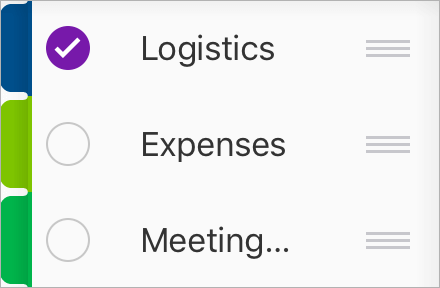
-
リストの下部にある [移動] アイコン
![[移動] アイコン](https://support.content.office.net/ja-jp/media/b37e4141-d0cf-447c-bbc1-8d3692beb749.png)
ページを別の新しいセクションに移動またはコピーする
-
ページ リストの上部にある [ 編集] をタップし、移動またはコピーするページを選択します。
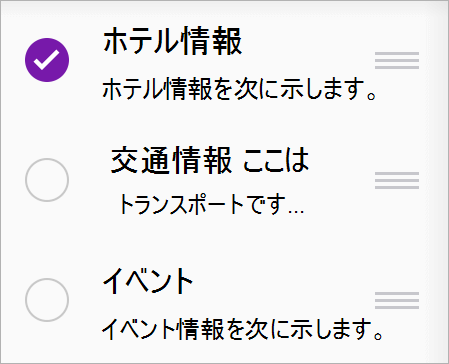
-
リストの下部にある [移動] アイコン
![[移動] アイコン](https://support.content.office.net/ja-jp/media/b37e4141-d0cf-447c-bbc1-8d3692beb749.png)
-
ページを移動またはコピーするセクションを選択します。
ヒント: セクション内のページの順序を並べ替えるだけの場合は、ページ一覧の上部にある [編集] をタップし、移動するページを選択します。 次に、ハンドル ![[3 本線] アイコン](https://support.content.office.net/ja-jp/media/703c3b0f-eaba-4255-829a-31750f0f3657.png)










